如何阻止谷歌浏览器无响应?
使用 Google Chrome 时,您的浏览器可能会由于某些原因变得无响应。这种情况可能会令人沮丧,尤其是当您正在做一些重要的事情时。本文提供了一些提示,您可以使用这些提示来阻止您的 Google Chrome 浏览器无响应。
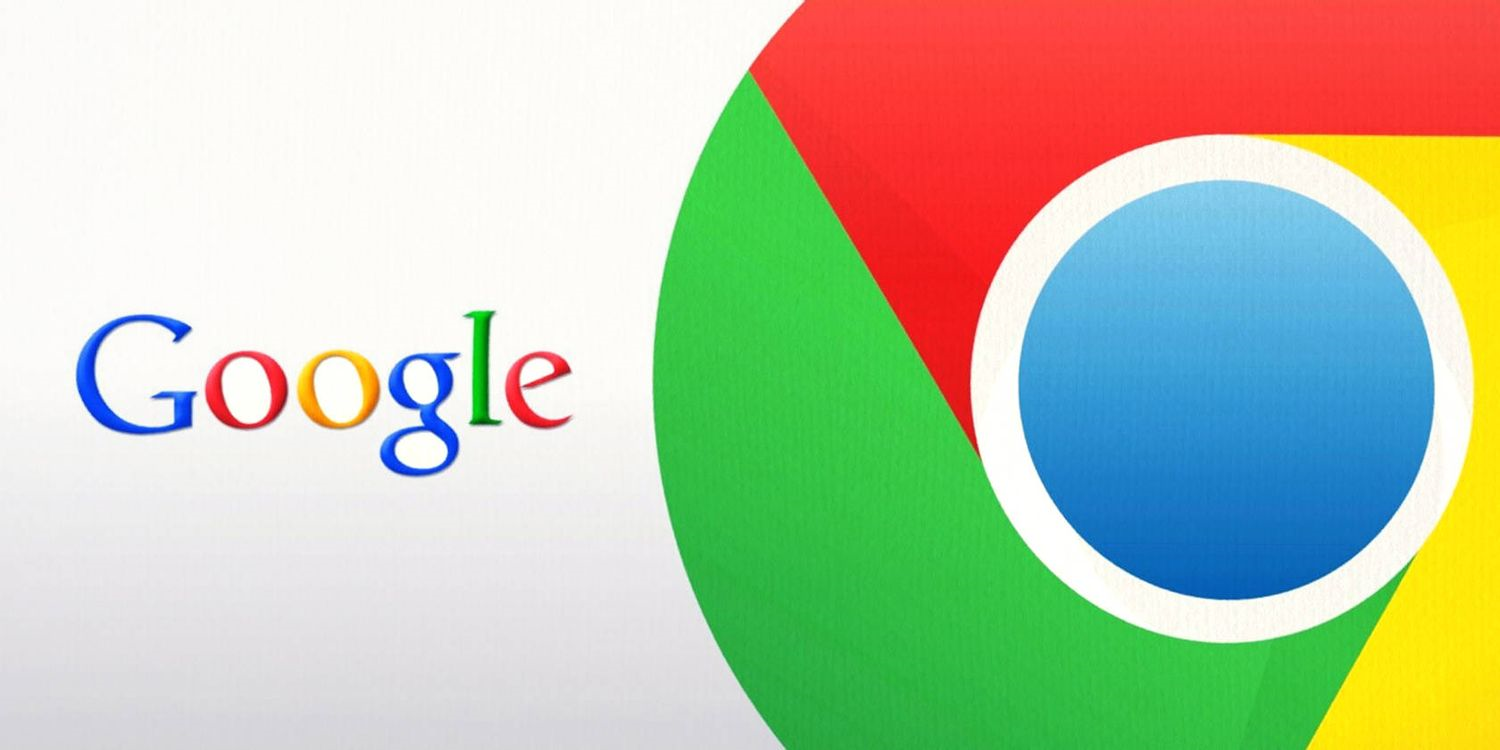
阻止谷歌浏览器无响应
要阻止您的 Google Chrome 浏览器无响应,请查看以下部分中的以下六个提示中的任何一个。
提示#1:更新浏览器
第一个提示是更新您的浏览器。如果您的浏览器变得无响应,这可能意味着您使用的是过时的浏览器版本,缺少一些最新和最重要的补丁和更新。这可能是您的 Google Chrome 浏览器经常无响应的最可能原因。要检查您的谷歌浏览器是否是最新的,请执行以下步骤:
打开 Google Chrome 浏览器并单击浏览器右上角的图标以启动菜单,切换到关于 chrome选项卡,
在关于 Chrome部分中,您将能够查看您的浏览器是否是最新的,
就我而言,浏览器是最新的。如果您的浏览器不是最新的,则此选项卡中将显示更新到最新版本选项。单击此选项可更新您的浏览器。
提示 #2:关闭硬件加速
第二个提示是关闭浏览器中的硬件加速功能。硬件加速功能可以通过将图形处理转移到 GPU 来减轻 CPU 的一些负担。但是,这可能会导致您的 Google Chrome 浏览器无响应。要禁用 Google Chrome 中的硬件加速功能,请执行以下操作:
导航到 Google Chrome 的设置页面。
转到高级选项卡,单击系统选项卡
最后,关闭位于标题为“可用时使用硬件加速”的字段旁边的切换按钮,
提示#3:禁用和启用扩展
第三个技巧是禁用所有扩展程序,然后逐一启用它们以检查哪些扩展程序导致您的浏览器无响应。要禁用所有 Google Chrome 扩展程序,请按照以下步骤操作:
在 Google Chrome 搜索栏中键入以下 URL,然后按 Enter 键:
铬://扩展/
完成此操作后,您将被带到 Google Chrome 的扩展页面。从这里,一个一个地禁用所有已安装的扩展,
禁用所有扩展程序后,请尝试通过检查您的浏览器是否与该扩展程序一起使用来逐一启用它们。通过遵循这种方法,您应该能够确定是哪个扩展程序导致您的 Google Chrome 浏览器出现故障,如果是某个扩展程序的问题。
提示#4:清除缓存数据
第四个技巧是清除浏览器的缓存数据。缓存的数据可能会导致浏览器无响应,因此您可能需要一次将其全部清除。要清除 Google Chrome 中的缓存数据,请执行以下步骤:
导航到 Google Chrome 的设置页面。
单击隐私和安全选项卡,单击清除浏览数据选项
单击清除数据按钮
提示 #5:禁用第三方 Cookie
第五个提示是禁用第三方 cookie。第三方 cookie 可能会导致您的 Google Chrome 浏览器无响应。要禁用这些 cookie,请执行以下步骤:
在 Google Chrome 搜索栏中键入以下 URL,然后按 Enter 键:
铬://设置/内容
在打开的窗口中单击Cookie 和站点数据字段
最后,单击阻止第三方 cookie单选按钮以禁用浏览器中的第三方 cookie,
提示 #6:重置 Google Chrome 浏览器
最后一个提示,如果上述提示都不适合您,请重置您的 Google Chrome 浏览器。要重置您的 Google Chrome 浏览器,请执行以下步骤:
导航到Google chrome设置选项卡的高级部分,
单击重置和清理选项卡
单击标题为“将设置恢复为原始默认值”的字段
最后,单击重置设置按钮
结论
通过遵循本文中讨论的任何提示,您可以轻松阻止 Google Chrome 浏览器无响应。建议按照这些提示出现的顺序进行操作。您可能只面临一个可以通过遵循第一个提示轻松解决的小问题,因此无需重置您的浏览器。
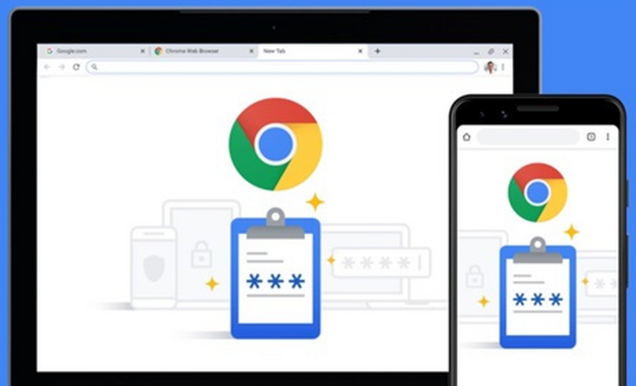
谷歌浏览器如何跳过地区限制下载指定版本
分享谷歌浏览器通过代理或其他工具跳过地区限制下载指定版本的实用方法,满足用户多地域需求。
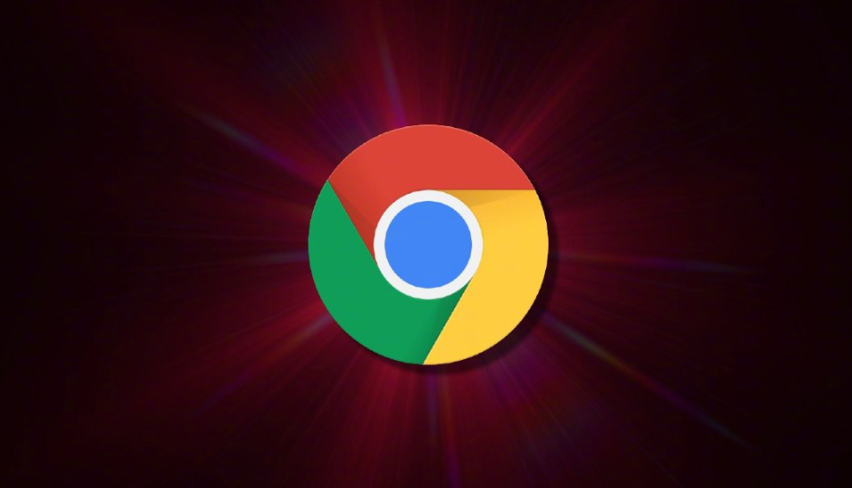
google浏览器智能搜索插件操作方法教程
google浏览器支持智能搜索插件,用户可快速获取网页信息。操作方法教程详细解析插件安装与使用步骤,帮助用户提升搜索效率,实现精准查找与高效浏览。
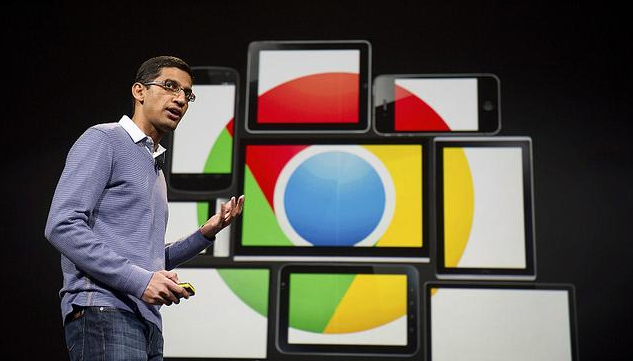
谷歌浏览器如何通过增强功能提升企业级Web应用的稳定性
通过增强功能,谷歌浏览器提升企业级Web应用的稳定性,确保企业应用的高效运行,增强用户体验和业务可靠性。
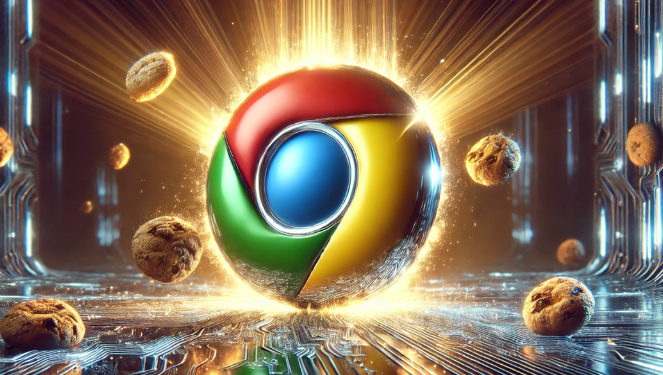
chrome浏览器下载安装失败提示权限等级不足怎么办
针对chrome浏览器下载安装失败提示权限等级不足的情况,提供权限提升和系统设置调整的详细教程,帮助用户顺利完成安装。
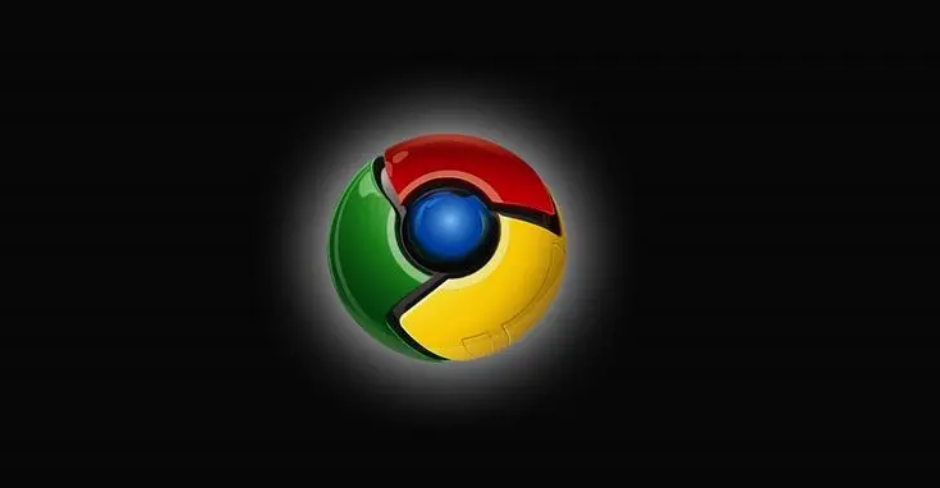
Chrome浏览器下载文件损坏修复及预防措施详解
教你如何修复Chrome下载文件损坏问题,并分享防止损坏的实用技巧和操作步骤。

搜狗高速浏览器兼容模式怎么设置
搜狗高速浏览器有时候会遇到网页打不开的情况,只能切换到兼容模式打开,那搜狗高速浏览器兼容模式怎么设置呢?让小编带大家去看看吧。

如何高效设置Google浏览器
本篇文章给大家整理了谷歌浏览器性能优化设置技巧,还不清楚如何设置谷歌浏览器的朋友赶紧来看看了解一下吧。

谷歌浏览器下载失败提示病毒扫描失败怎么解决?
我们在使用浏览器时,往往需要安装各种插件来实现各种功能。然而,最近有用户使用谷歌Chrome下载一个插件时,显示病毒扫描失败,插件无法安装。

如何关闭谷歌浏览器拦截下载功能?关闭谷歌浏览器拦截下载功能新手指南
在这个浏览器纷繁复杂的时代,谷歌Chrome是我们日常生活中经常使用的软件。作为一款高效安全的浏览器,谷歌Chrome备受用户青睐。

谷歌浏览器怎么开启全局模式
谷歌浏览器怎么开启全局模式?接下来就让小编给大家带来启用谷歌浏览器的全局模式详细步骤,有需要的朋友赶紧来看看了解一下吧。

怎么下载chromium最新版本?<下载与安装方法>
Chromium是Google主导开发的一款网页浏览器,基于KHTML的Webkit渲染引擎,以BSD许可证等多重自由版权发行并开放源代码。

如何在 Flathub 上安装谷歌浏览器?
Google Chrome 是成千上万 Linux 用户的首选浏览器。您现在可以从 Flathub 安装 Chrome 的 Flatpak 包。

如何修复Google Chrome 上的 SSL 证书错误?
我们都知道Google Chrome是Windows 10 上最好的浏览器之一,它具有扩展和增强的安全浏览等功能,使网络体验真正安全和高效。但是我们在Chrome上经常会遇到SSL证书错误等恼人的问题。即使重新安装 Chrome 后,“ERR_SSL_PROTOCOL_ERROR”也不会消失。

Edge浏览器上播放YouTube视频遭遇浏览器崩溃
【浏览器评测】最近一段时间,当用户将Edge浏览器升级至90版本之后,似乎开始遭遇浏览器频繁崩溃的问题。如果你也面临这样的问题,那你并不是个例。

如何在 Chrome 中手动安装 ClearURLs 插件?
谷歌本周从公司的 Chrome 网上应用店中删除了扩展 ClearURLs。该扩展的主要目的是从网址中删除跟踪元素,以保护其用户的隐私。

为什么Google Chrome总是冻结、崩溃或无响应?
谷歌浏览器是否一直在您的计算机上崩溃?了解如何修复 Chrome 冻结和其他令人沮丧的 Chrome错误。
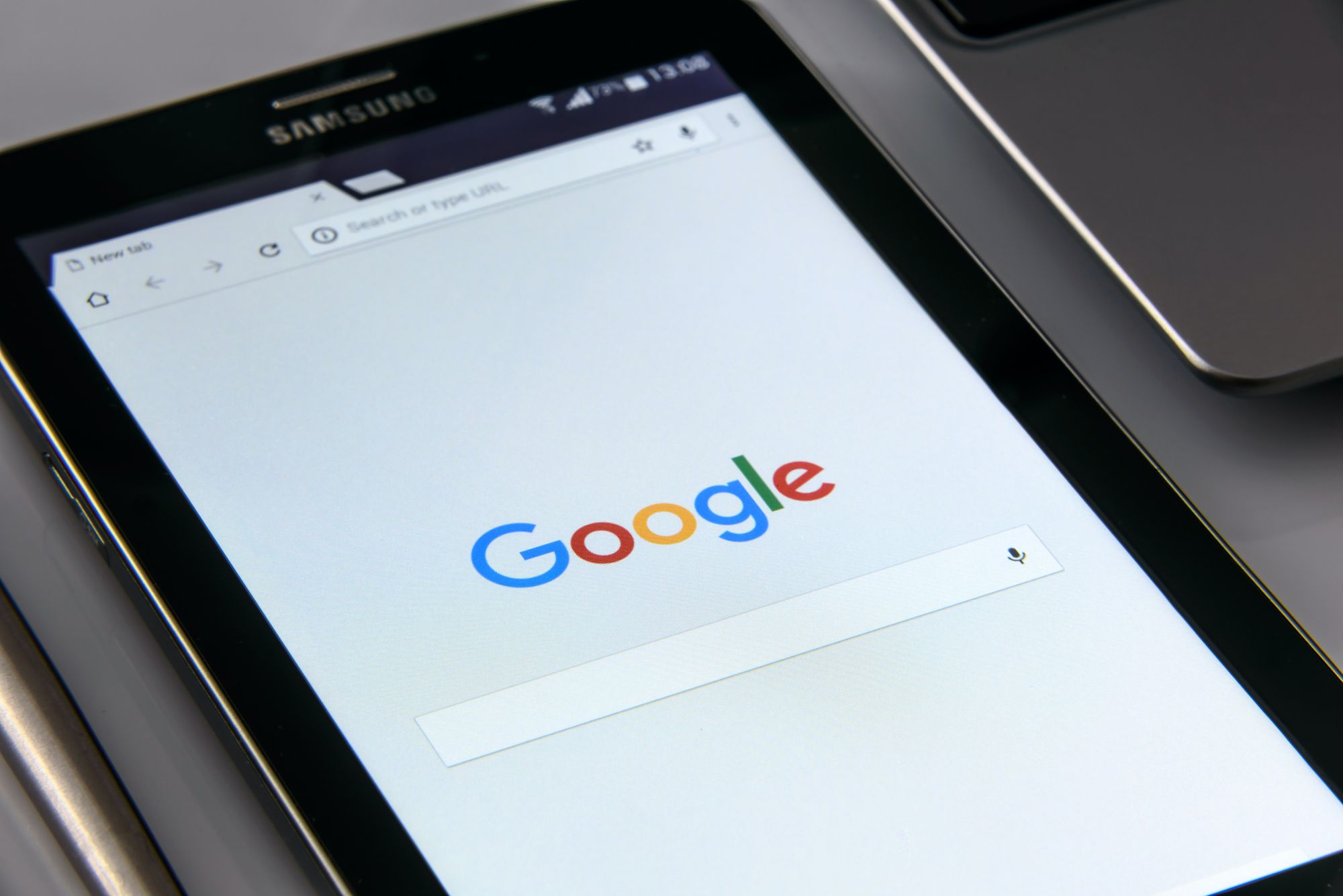
如何将 Android 版 Chrome 切换到 64 位?
如果您在手机上运行 Android 10,Chrome 85 会将切换标记为 64 位。

如何在Windows版Chrome上访问您的iCloud钥匙串密码?
这篇文章解释了如何在Windows 10上的谷歌Chrome中访问iCloud钥匙串密码。旧版本的iCloud,如Windows 7和Windows 8上的I cloud,不能与浏览器扩展一起使用。





